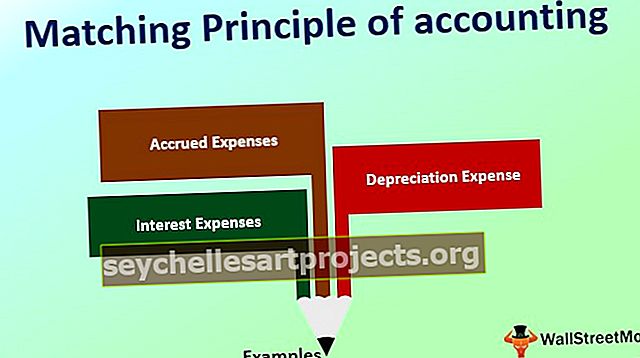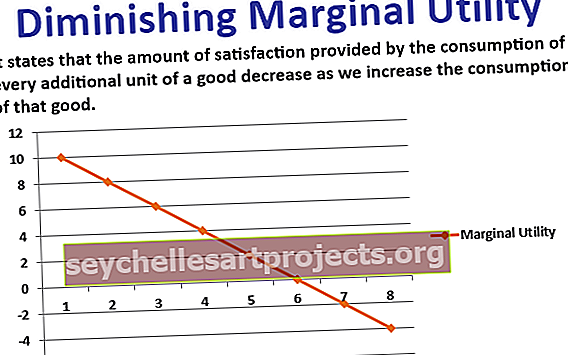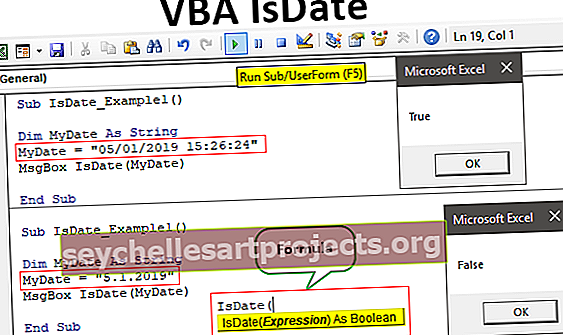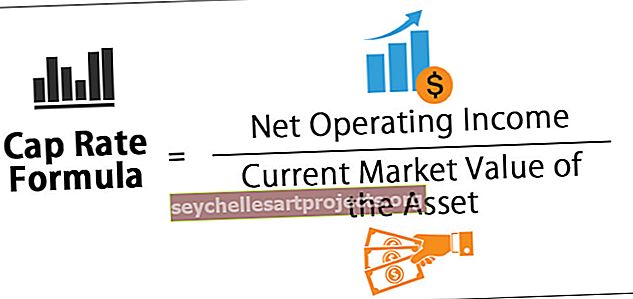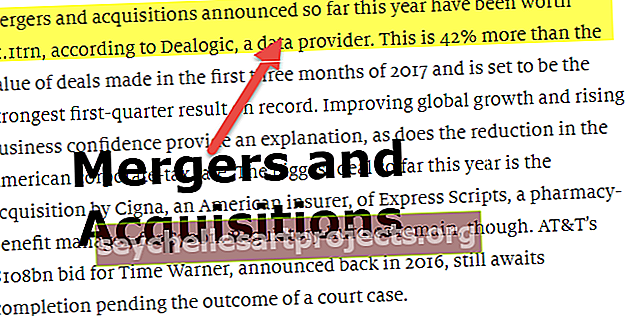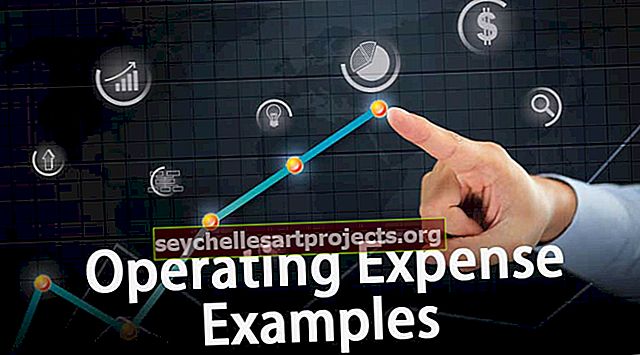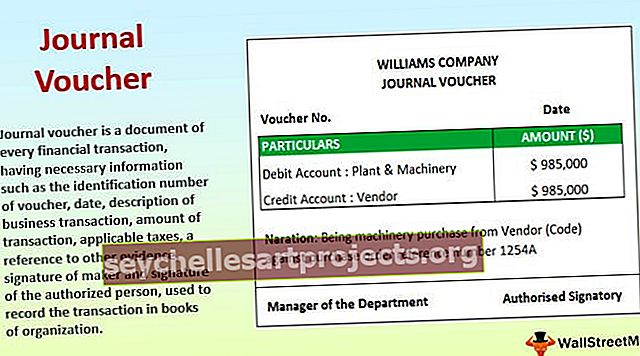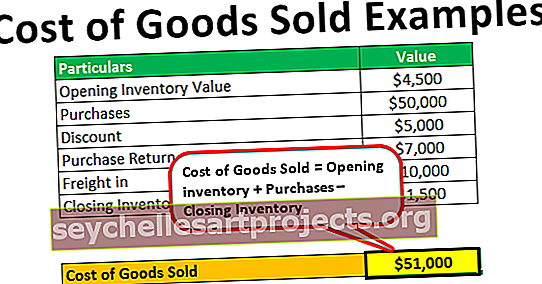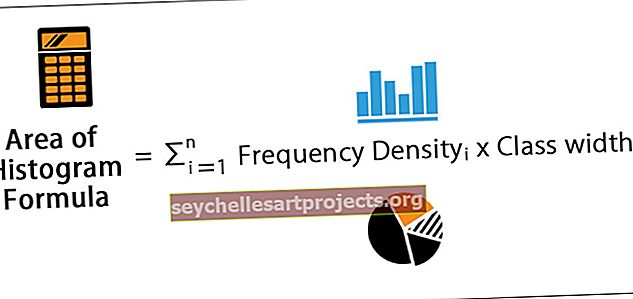Savienot virknes programmā Excel | Soli pa solim (ar piemēriem)
Excel virkņu savienošana
Stringu savienošana tiek veikta ar divām konkatenāta metodēm, kuras mums nodrošina excel, kas ir & operatora un apvienotās funkcijas, piemēram, šūnā izmantojam = = konkatenāts (“Anand”, “Singh”) dos tādu pašu rezultātu kā iepriekš.
Sintakse

Sintakse ir ļoti viegli saprotama.
- Teksts1 nav nekas cits kā tikai pirmā virkne, kas mums jāsavieno programmā Excel,
- Teksts2 ir otrā virkne, kas mums jāsavieno ar tekstu1.
Šādi mēs varam apvienot 255 vērtības.
Piemēri
Jūs varat lejupielādēt šo saīsināto virkņu Excel veidni šeit - saīsināt virknes Excel veidni1. piemērs - pamatpiemērs vērtību apvienošanai vienā
Piemēram, šūnā A1 man ir “Labi” un A2 šūnā “Rīts”.

Šūnā A4 mums šie divi ir jāapvieno un jāizveido pilni teikumi kā “Labrīt”.
- 1. darbība: atveriet savienojuma formulu šūnā A4.

- 2. solis: atlasiet šūnu A1 kā pirmo Text1.

- 3. solis: kā otro argumentu (2. teksts) atlasiet šūnu A2.

- 4. solis: mums ir tikai divas vērtības, kas jāapvieno. Tātad aizveriet kronšteinu un nospiediet taustiņu Enter.

Ak, turies ...
Mums šeit trūkst vienas lietas, ti, teksta atdalītāja. Pēc pirmās vērtības mums ir nepieciešams “atstarpes” raksturs, lai atdalītu abus vārdus.
Iepriekš mēs esam izvēlējušies divas vērtības, tāpēc savienošanas funkcija apvienoja šīs divas vērtības kopā. Tāpēc, lietojot formulu pēc Text1 izvēles, mums ir jāievieto atstarpes rakstzīme kā otra vērtība, kas jāsavieno pirms Text2 izvēles .
- 5. solis: Pēc tam , kad Text2 argumentā ir atlasīts Text1 , mums atstarpes raksturs ir jānodrošina ar pēdiņām kā ““.

Kad ievietots atstarpes simbols, rezultāts tiks iegūts šādi.

2. piemērs - kā alternatīvu izmantojiet simbolu Ampersand (&)
Kāpēc vēlaties izmantot funkciju CONCATENATE, kur mēs kā alternatīvu varam izmantot simbolu AMPERSAND (&)?
Vērtību savienošanai varat izmantot tikai zīmi un zīmi. Lai izmantotu to pašu “Labrīt” apvienošanas piemēru, mēs varam izmantot tālāk sniegto formulu.

Pēc katras vērtības mums jāievieto simbols (&). Šī ir visbiežāk izmantotā metode, lai savienotu vērtības Excel, CONCATENATE formula nav populāra Excel lietotāju vidū, pateicoties ampersanda simbolam.
3. piemērs - Šūnu vērtību savienošana ar manuālām vērtībām
Mēs varam ievadīt savas vērtības ar šūnu vērtībām, tāpat kā ievietojot atstarpes rakstzīmi. Piemēram, apskatiet zemāk esošo datu kopu.

Šeit mums ir zonā precīzi noteikta pārdošanas vērtība. Teikuma slejā mums jāizveido šāds teikums:
“Kopējā Austrumu zonas pārdošana ir 1500 ”
Iepriekš minētajā teikumā mums ir tikai divas vērtības, kas pieejamas ar šūnām, ti, treknrakstā. Atlikušās vērtības, kas mums jāpievieno kā savas.
Lai sāktu savienošanu, šūnā C2 ievietojiet vienādības zīmi. Kā daļu no mūsu teikuma mūsu pirmā pievienotā vērtība ir “Kopējā pārdošana” (ieskaitot vietu pēc).

Nākamā vērtība ir mūsu šūnu atsauce.

Trešais savienojamais teikums ir “Zona ir”.

Un galīgā vērtība ir šūnu atsauce.

Nospiediet taustiņu Enter, lai saņemtu atbildi.

Velciet formulu, lai iegūtu savienojuma vērtības arī citās šūnās.

4. piemērs - datuma vērtības CONCATENATE
Tagad aplūkojiet vēl vienu datuma vērtību savienošanas piemēru. Zemāk ir dati.

Šīs divas vērtības mums jāapvieno ar mūsu pašu teikumiem. Zemāk ir tā paša paraugs.
“ Ramu pievienojās 2018. gada 12. janvārī ”.
Atveriet vienādības zīmi šūnā C2 un atlasiet A2 šūnas.

Nākamais ir mūsu pašu teikums, tāpēc ievadiet tekstu divkāršās pēdiņās.

Galīgā šūna, kas jāsavieno, ir Datums, tāpēc atlasiet šūnu B2.

Nospiediet taustiņu Enter.

Ak, pakārties !!!! Mums vajadzēja iegūt 2018. gada 12. janvāri, tā vietā mēs saņēmām 43112.
Ar šo situāciju saskaras visi, kas apguvuši savienošanas pamatlīmeni. Kad datums, laiks un numuri tiek savienoti ar formatēšanu, formatējums ar funkciju TEXT jāpielieto Excel programmā. Tātad, izvēloties šūnu DATE, atlasiet ar funkciju TEXT.

Miniet formātu kā “ DD-MMM-GGGG ”.

Nospiediet taustiņu Enter, lai saņemtu atbildi.

Iemesls, kāpēc mums jāpiemēro funkcija TEXT norādītajam formātam kā datumam, jo Excel saglabā datumu un laiku kā sērijas numurus. Ikreiz, kad mēs apvienojamies, mums viņiem jāpiešķir formatējums.
Velciet formulu, lai iegūtu savienojuma vērtības arī citās šūnās.